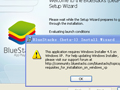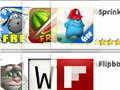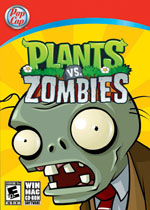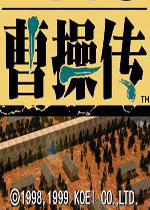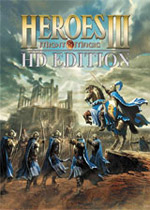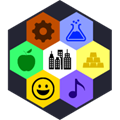安卓模擬器bluestacks如何調整窗口大小
時間:2013-04-27 14:31:31 來源:當游網 作者:當游網 編輯:cxx 字體大小:
凡是玩過安卓模擬器游戲的童鞋,一定對于它的模擬器bluestacks非常熟悉。除了些許不兼容的小毛病之外,BlueStacks可以說是一款非常實用的軟件,它幫助了眾多電腦玩家特別是沒有安卓手機的玩家朋友們,充分享受到安卓游戲的樂趣。但是不知道大家有沒有感到,在使用這款BlueStacks時,它的運行界面可以說是占滿了整個屏幕,非常的不方便,特別是筆者這種時常一邊玩游戲,一邊看攻略的人,而且BlueStacks本身調整窗口大小的方式只有右下角的窗口/全屏切換工具,我們用鼠標拖拽邊框也沒有效果,這讓筆者非常糾結。后來經過實驗,筆者終于找到了調整BlueStacks窗口大小的方法,親測有效哦。
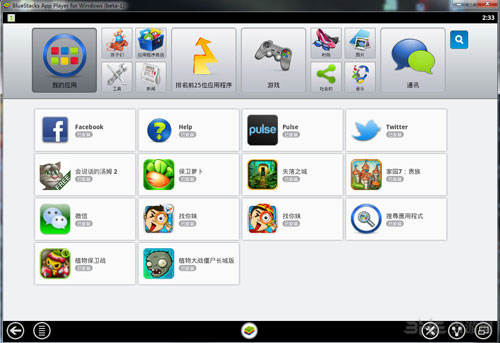
1.打開BlueStacks注冊表。具體方法如下:在鍵盤上同時按下win鍵和R鍵,在運行窗口里面輸入regedit,然后點擊下面的確定或者直接敲快捷鍵(WIN7童鞋可以直接在開始菜單那里輸入regedit進行搜索)

2.找到注冊表地址:[HKEY_LOCAL_MACHINE\SOFTWARE\BlueStacks\Guests\Android\FrameBuffer\0]

3.找到對應的Height(高)和Width(寬)兩個選項,雙擊打開,可以選擇十進制(好辨認),然后把Height改成600,Width改成400,記得點擊確定哦~


4.重新啟動一下BlueStacks

5.最后奉上一張修改后的BlueStacks窗口截圖。

另外,大家也可以下載專門的安卓模擬器窗口調整工具來調整窗口大小。
下載地址
0
相關攻略
相關下載
-
資源名稱查看整理時間大小
-
2025.01.213.21MB
-
2013.07.13899KB
-
2013.02.04283KB